3D-Sound-Rendering
![]()
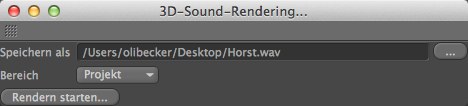
Mit dieser Funktion können Sie 3D-Sounddaten berechnen lassen. Dazu erzeugt Cinema 4D für jedes in der Szene vorhandene Mikrofon-Objekt eine entsprechende WAV-Klangdatei. Die Lautstärke und Tonhöhe jeder Klangdatei errechnet Cinema 4D dabei aus den Positionen und Geschwindigkeiten aller Kameras und Mikrofone in der Szene.
Wenn Sie z.B. in einem an der Kamera vorbeifliegenden Raumschiff einen Lautsprecher mit dem Triebwerksgeräusch platzieren und zusätzlich zwei Mikrofone rechts und links der Kamera positionieren, erhalten sie Klangdateien, in der der Klang (wie in der Realität) von links nach rechts wandert. Entfernt sich das Raumschiff, wird der Ton leiser, nähert es sich, wird er entsprechend lauter.
Haben Sie zusätzlich den Doppler-Effekt aktiviert, dann ändert sich die Tonhöhe des Raumschiffs je nachdem, ob es auf die Kamera zu- oder davon wegfliegt (Polizeisirenen-Effekt).
Natürlich können Sie dies alles auch von Hand in einem Soundprogramm nachstellen. Sobald Sie aber etwas an der Animation der Objekte in der Szene ändern, stehen Sie vor dem Problem, alle bisherigen Sounddaten entsprechend aktualisieren zu müssen. Das 3D-Sound-Rendering von Cinema 4D ist also weitaus flexibler in der Handhabung als die herkömmlichen Methoden.
Cinema 4D erzeugt beim 3D-Sound-Rendering ausschließlich unkomprimierte Mono-WAV-Dateien in 16 BIT (44,1 kHz).
Geben Sie an dieser Stelle den gewünschten Speicherpfad und Dateinamen für die zu erzeugenden WAV-Klangdateien an. Die tatsächlichen Namen der erzeugten WAV-Dateien setzen sich wie folgt zusammen: Dateiname aus Dialog+_+Objektname+.WAV
Wenn Sie als Speicherpfad C:\temp\test angegeben haben und sich zwei Mikrofone mit den Namen MikroA und MikroB in der Szene befinden, erzeugt Cinema 4D im Ordner C:\temp zwei neue Dateien mit den Namen test_MikroA.WAV und test_MikroB.WAV.
Mit dieser Option bestimmen Sie, für welchen zeitlichen Bereich des Projektes das 3D-Sound-Rendering durchgeführt werden soll.
Führt das 3D-Sound-Rendering für die gesamte, tatsächliche Länge des Projektes durch.
Führt das 3D-Sound-Rendering für den als Vorschau-Bereich markierten Teil des Projektes durch.
Führt das 3D-Sound-Rendering für den in den Rendervoreinstellungen des Projektes definierten Ausgabe-Bereiches durch.
Starten Sie hiermit das Soundrendering, das Sie jederzeit mit dem folgenden Button abbrechen können.
Klicken Sie auf diesen Button, wenn Sie das Soundrendering abbrechen wollen.